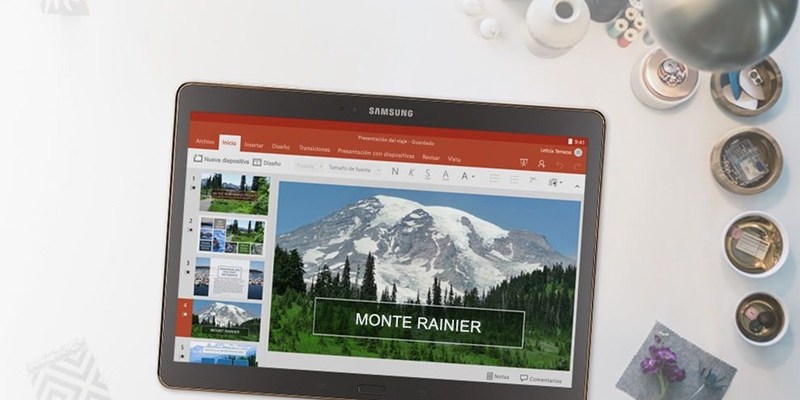Las presentaciones PowerPoint admiten toda clase de contenido, como, por ejemplo, un vídeo que guardes en OneDrive o que quieras compartir desde YouTube.
Podrás estar a favor o en contra de usar PowerPoint en reuniones de trabajo o en presentaciones de cara al público pero está claro que se trata de una herramienta muy completa y que, bien empleada, puede resultar de gran utilidad como complemento a una charla o exposición.
Además de los muchos recursos que ofrece PowerPoint, además de imágenes, plantillas o figuras, podemos incluir cualquier tipo de contenido que creamos conveniente para complementar, apoyar o enriquecer nuestra presentación.
Un ejemplo son los vídeos, un recurso multimedia que permite recuperar la atención perdida y que resulta muy adecuado para resumir o explicar algo si tenemos poco tiempo.
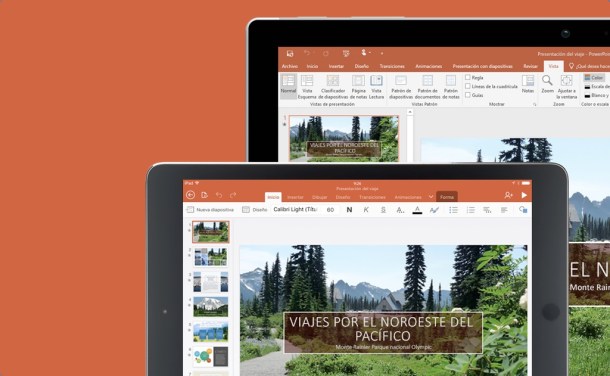
Veamos cómo añadir un vídeo a nuestra presentaciones PowerPoint. ¿El único requisito? Disponer de PowerPoint 2010, 2013 o 2016.
Añadir un vídeo en local
Primera situación. Tenemos un vídeo en nuestra computadora y queremos vincularlo a la presentación para, en un momento dado, reproducirlo.
Aunque permite abrir y reproducir distintos formatos, como MOV, ASF, AVI o MKV, Microsoft recomienda que empleemos vídeos en formato WMV para PowerPoint 2010 y vídeos en formato MP4 con audio AAC para PowerPoint 2013 y 2016, tanto para Windows como para Mac.
Desde PowerPoint, vamos a la diapositiva donde queremos incluir el vídeo. En la pestaña Insertar, pulsamos en la flecha debajo de Multimedia > Vídeo y luego en Vídeo en Mi PC.
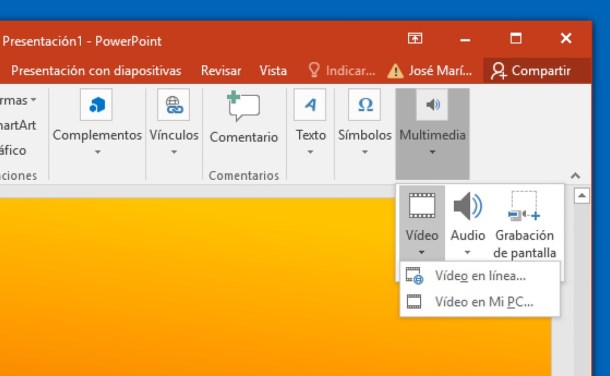
Seleccionamos el vídeo que nos interesa y hacemos clic en Insertar. Otra posibilidad es elegir la opción Vincular a archivo en vez de Insertar para evitar que, en la presentación, el vídeo dé problemas para reproducirse porque PowerPoint no lo encuentra.
De todas formas, es recomendable colocar el documento PowerPoint y el vídeo en cuestión en una misma carpeta y, aunque copiemos o movamos dicha carpeta, no deberíamos separar la presentación y el vídeo.
Añadir un vídeo de YouTube
YouTube se ha convertido en una fuente primordial de vídeos, y en una presentación PowerPoint donde queremos añadir un vídeo no podemos olvidarnos de este portal.
Desde PowerPoint, nos colocamos en la diapositiva donde queremos colocar el vídeo. Luego, vamos a Insertar > Multimedia > Vídeo > Vídeo en línea…. Se abrirá un cuadro de búsqueda donde encontraremos el vídeo que nos interesa.
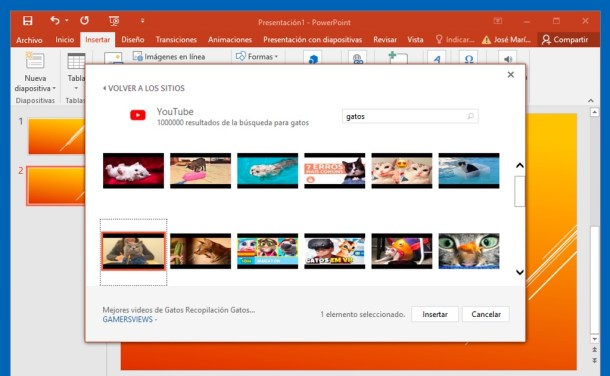
En los resultados, seleccionamos el que nos interesa y hacemos clic en Insertar. Aparecerá un rectángulo en la diapositiva que podemos mover libremente.
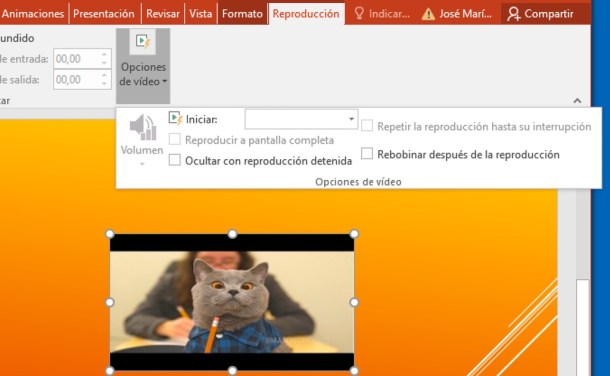
Desde la pestaña Reproducción, tras seleccionar el vídeo, podemos configurar cómo se comportará el vídeo de YouTube. Por defecto, se iniciará al hacer clic encima.
Desde la misma pestaña podemos ver el vídeo pulsando el botón Vista previa. Las opciones sirven también para los vídeos que tengamos guardados en nuestro ordenador.
Añadir un vídeo de OneDrive
La versión más reciente de PowerPoint, la 2016, permite también incluir vídeos que tengamos guardados en nuestra nube personal de Microsoft, OneDrive.
El proceso es similar a insertar un vídeo de YouTube, aunque antes deberemos configurar OneDrive con nuestra cuenta de usuario. Seleccionamos la diapositiva, vamos a Insertar > Vídeo > Vídeo en línea, seleccionamos OneDrive y buscamos la ubicación donde está dicho vídeo. Lo marcamos y pulsamos en Insertar.
En el caso de los vídeos de OneDrive, el vídeo se descargará y se insertará en la presentación.